Indholdsfortegnelse
Sociale netværk og instant messaging-apps stiger og falder i popularitet. Midt i al denne aktivitet er der ét computerbaseret kommunikationsværktøj, der stadig er det mest populære: e-mail. Med anslået 269 milliarder e-mails, der sendes hver dag, er det langt den mest brugte måde, vi taler med hinanden på nettet. Hvor mange modtager du?
Microsoft Outlook er en populær e-mail-klient, som kan det hele - den kan organisere dine beskeder i mapper og kategorier, gemme uønsket post ude af syne og give dig mulighed for at sende individuelle beskeder til din kalender eller opgaveliste.
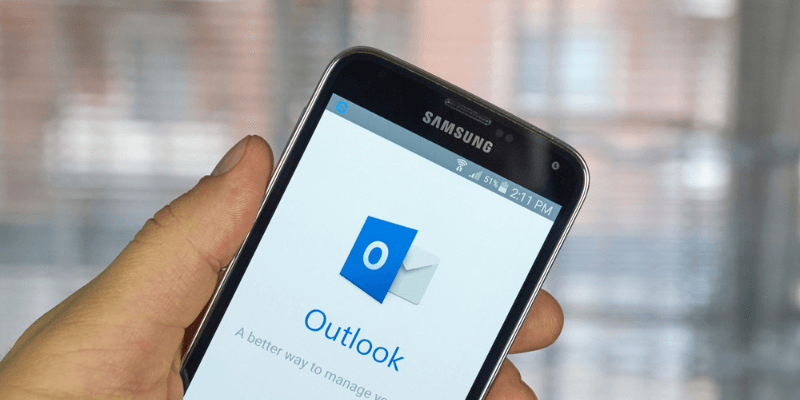
Men det er ikke dit eneste valg, og det er heller ikke det bedste program for alle. Skal du bruge Outlook eller finde et alternativ? Læs videre for at finde ud af, hvor Outlook udmærker sig, og hvor det ikke gør det, andre tilgængelige softwaremuligheder, og om de passer bedre til dine behov.
Bedste alternativer til Microsoft Outlook
1. Mailbird (Windows)

Mailbird er en Windows-e-mailklient, der er stilfuld og nem at bruge (en Mac-version er i øjeblikket under udvikling). Det er vinderen af vores bedste e-mailklient til Windows og blev dækket i dybden i vores anmeldelse af Mailbird. Vi har også en mere grundig sammenligning af Mailbird vs. Outlook, tjek den ud.
Mailbird er i øjeblikket kun tilgængelig til Windows og kan købes for $79 som et engangsbeløb fra det officielle websted eller et årligt abonnement på $39.
Mens Outlook tilbyder bånd fulde af ikoner og et avanceret funktionssæt, har Mailbird til formål at befri dig for distraktioner med en minimal grænseflade og en brugervenlig app. Den hjælper dig med at arbejde effektivt gennem din indbakke ved at tilbyde funktioner som snooze og send senere.
Mapper og søgning hjælper dig med at administrere din e-mail. Der tilbydes dog ikke regler, der automatisk sorterer din mail, og avancerede søgeord. Mailbird kontrollerer heller ikke for spam - det er din e-mailudbyder, der skal gøre det. Mailbird blokerer dog fjernbilleder og integrerer med masser af apps og tjenester fra tredjeparter.
Hvis du er Windows-bruger og bruger det meste af din tid i din indbakke, er Mailbird et fantastisk alternativ til Outlook.
2. Spark (Mac, iOS, Android)
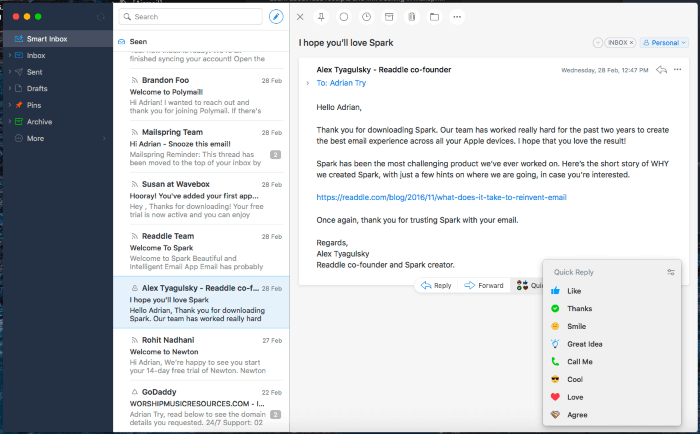
Gnist er i øjeblikket min personlige favorit-e-mailklient. Den findes til Mac, iOS og Android. Ligesom Mailbird fokuserer den på brugervenlighed og effektivitet, og vi fandt den som den nemmeste e-mailklient i vores oversigt over de bedste e-mailklienter til Mac.
Spark er gratis til Mac (fra Mac App Store), iOS (App Store) og Android (Google Play Store). Der findes en premium-version til erhvervsbrugere.
Spark tilbyder en strømlinet grænseflade, der hjælper dig med at se de vigtigste e-mails med et enkelt blik, så du kan behandle dem hurtigt. En Smart Inbox-visning adskiller ulæste mails fra læste, rigtige meddelelser fra annoncer og markerede (fastgjorte) meddelelser fra ikke fastgjorte. Appen viser kun en meddelelse, når der ankommer en vigtig e-mail.
Med Quick Reply kan du sende et enkelt svar med et enkelt klik. Ligesom Mailbird kan du sætte e-mails på slumretid og planlægge dem. Konfigurerbare swipe-handlinger giver dig mulighed for hurtigt at handle på en e-mail.
Meddelelser kan organiseres ved hjælp af mapper, tags og flag, men ikke automatisk - du kan ikke oprette regler. Avancerede søgekriterier giver dig mulighed for at indsnævre dine søgeresultater præcist, mens spamfilteret fjerner uønskede meddelelser fra visningen.
Hvis du er Mac-bruger og foretrækker en responsiv og effektiv e-mail-klient, skal du kigge nærmere på Spark. Det er Mac-brugernes alternativ til Mailbird, selv om det er lidt mere robust.
3. eM Client (Windows, Mac)
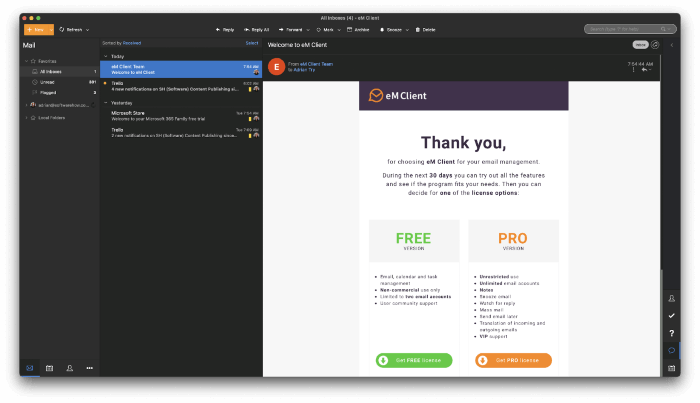
eM-klient tilbyder en god balance mellem styrken i Outlook og minimalismen i Mailbird og Spark. Det er tilgængeligt til både Windows og Mac. Vi dækker det i en komplet anmeldelse og sammenligner også eM Client vs. Outlook i større dybde.
eM Client fås til Windows og Mac og koster $49,95 (eller $119,95 med livstidsopgraderinger) fra det officielle websted.
eM Client vil virke bekendt for Outlook-brugere. Menustrukturen og terminologien er meget ens, men den har en meget mindre rodet brugerflade. Selv om den har mange af Outlooks funktioner, har den også til formål at hjælpe din indbakke med arbejdsgangen. Den giver dig f.eks. mulighed for at sætte indgående e-mails på slumretid og sende udgående e-mails senere.
Denne klient indeholder mange af Outlooks avancerede funktioner. Du kan organisere dine beskeder efter mappe, tag og flag og tilføje automatisering via regler. eM Client's regler giver dig dog ikke mulighed for at gøre så meget som i Outlook. Appens søge- og søgemappefunktioner er dog på niveau med Outlooks.
eM Client filtrerer spam fra og blokerer fjernbilleder. Den giver også e-mail-kryptering til følsomme meddelelser, en funktion, som kun en delmængde af Outlook-brugere har adgang til. Ligesom Outlook er der en integreret kalender, en opgavehåndtering og en kontakt-app til rådighed. Outlooks bibliotek med tilføjelsesprogrammer fra tredjeparter giver dog bedre integration med andre tjenester.
Hvis du vil have de samme muligheder som Outlook uden det rod, der følger med, kan du tjekke eM Client. Den har en mere moderne brugerflade og bedre værktøjer til at arbejde i din indbakke.
4. Airmail (Mac, iOS)
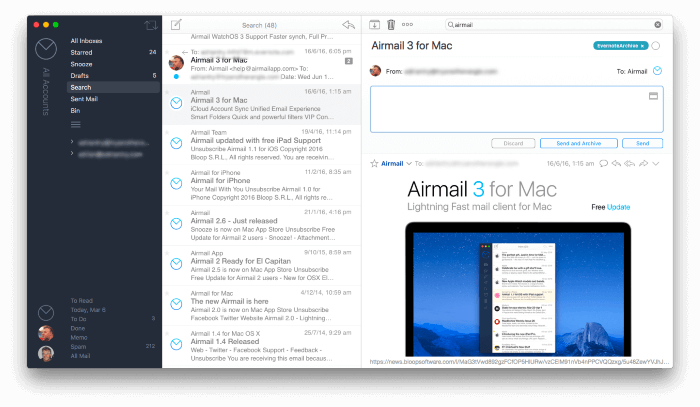
Airmail er en hurtig og attraktiv e-mail-klient til Mac og iOS; den har vundet en Apple Design Award. Ligesom eM Client giver den en god balance mellem brugervenlighed og kraft. Du kan læse mere om den i vores anmeldelse af Airmail.
Airmail er tilgængelig til Mac og iOS. De grundlæggende funktioner er gratis. Airmail Pro koster 2,99 $/måned eller 9,99 $/år. Airmail for Business koster 49,99 $ som et engangskøb.
Airmail Pro indeholder mange af Spark's workflow-funktioner, f.eks. swipe-handlinger, en smart indbakke, en samlet indbakke, snooze og send senere. Den tilbyder også mange af Outlook's avancerede funktioner, herunder førsteklasses sortering og søgning, e-mailfiltrering og automatisk handling på e-mails via regler.
Ligesom andre apps understøtter den mapper, tags og flag - men den går videre. Du kan også markere e-mails som To Do, Memo og Done og bruge Airmail som en simpel task manager.
I stedet for at forsøge at gøre det hele tilbyder Airmail fremragende understøttelse af tredjepartsapps. Det er nemt at sende en e-mail til din foretrukne opgaveadministrator, kalender eller noteapp.
5. PostBox (Windows, Mac)
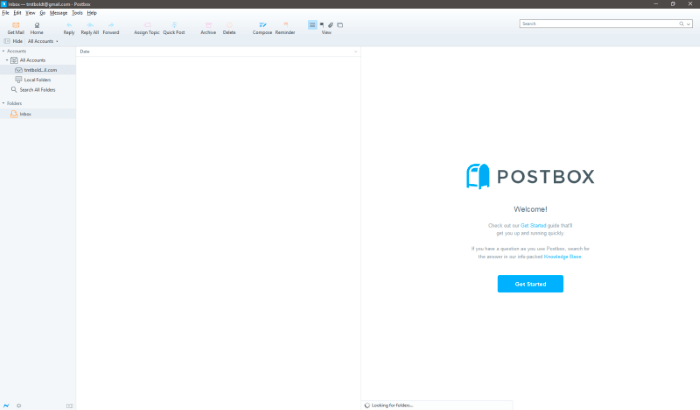
Hvis du foretrækker magt frem for brugervenlighed, er PostBox måske det Outlook-alternativ, du leder efter.
Postbox er tilgængelig til Windows og Mac. Du kan abonnere for 29 dollars om året eller købe det direkte fra det officielle websted for 59 dollars.
Postbox har en grænseflade med faneblade, så du kan have flere e-mails åbne på én gang. Søgningen er hurtig og effektiv, og du kan søge efter filer og billeder ud over indholdet af e-mails. Du kan markere nogle mapper som favoritter for at få hurtigere adgang. Kryptering leveres via Enigmail.
E-mail-skabeloner fremskynder oprettelsen af nye e-mails og omfatter omformaterede klip og en signaturhåndtering. Du kan tilpasse grænsefladen og layoutet til din arbejdsgang og udvide funktionaliteten via Postbox Labs.
Men det handler ikke kun om kraft - der er også mange brugervenlige funktioner. Du kan filtrere e-mails med et enkelt klik og foretage hurtige handlinger på e-mails med et par tastetryk ved hjælp af Quick Bar.
Da Postbox er designet til avancerede brugere, overlader den en stor del af tilpasningen til dig. Den blokerer ikke fjernbilleder som standard. På samme måde kan du være nødt til at udføre yderligere trin i opsætningsfasen. Før du f.eks. tilføjer en Gmail-konto, skal du aktivere IMAP-protokollen, før du kan tilføje en Gmail-konto.
6. MailMate (Mac)
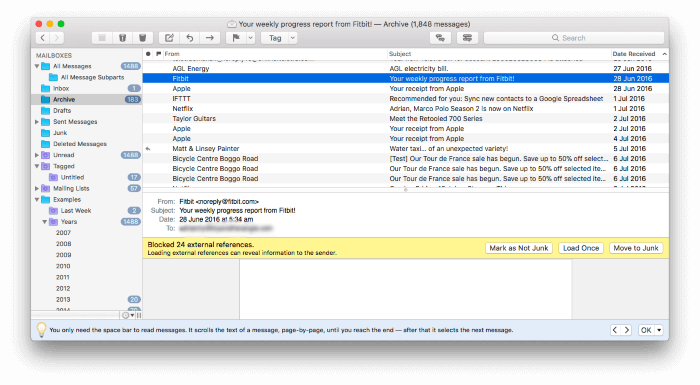
MailMate er endnu en Mac-app til storbrugere, og denne er endnu mere nørdet end Postbox. Den er tastaturcentreret og tekstbaseret og vælger funktion frem for stil og brugervenlighed. Vi kaldte den den mest kraftfulde e-mail-klient til Mac.
MailMate er kun tilgængelig til Mac og koster 49,99 USD på det officielle websted.
E-mail er en gammel teknologi. Den eneste konsekvente standard for formatering er almindelig tekst, så det er det, MailMate bruger. Markdown er den eneste måde at tilføje formatering til dine meddelelser på, hvilket gør den uegnet for nogle brugere. Ligesom Outlook tilbyder MailMate smarte mapper, men de er på steroider. Mere komplicerede regler filtrerer automatisk dine e-mails.
Midt i al den kraft finder du stadig masser af bekvemmeligheder. Du kan klikke på e-mail-overskrifter. Hvis du klikker på et navn eller en e-mail-adresse, vises alle e-mails fra den pågældende person. Klik på en emnelinje, og alle e-mails med samme emne vises. Hvis du klikker på mere end ét emne, filtreres der efter dem alle.
MailMate er ikke for alle. Det understøtter f.eks. ikke Microsofts Exchange-protokol. Exchange-brugere vil være bedre stillet med Outlook.
7. The Bat! (Windows)
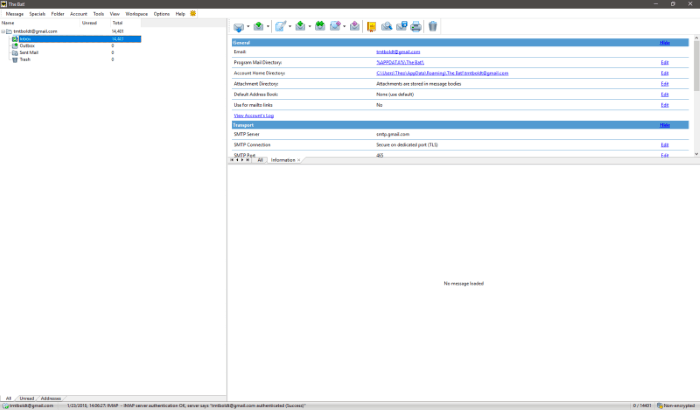
Den mest nørdede e-mail-klient til Windows-brugere er The Bat!. Denne handler lige så meget om sikkerhed som om power. Den er ikke så brugervenlig som de tidligere apps på vores liste. Den understøtter dog flere krypteringsprotokoller, herunder PGP, GnuPG og S/MIME.
The Bat! er kun tilgængelig til Windows og kan købes på den officielle hjemmeside. The Bat! Home koster i øjeblikket 28,77 euro, og The Bat! Professional koster 35,97 euro.
Jeg hørte første gang om The Bat! for et par årtier siden i en Usenet-gruppe, der diskuterede de mest kraftfulde programmer til Windows, f.eks. filhåndteringsprogrammer, scriptingsprog og e-mail-klienter. Disse typer af power users er stadig målgruppen - alle andre vil være bedre tjent med et alternativ.
Der kan oprettes et vilkårligt antal e-mail-adresser. MailTicker er en konfigurerbar notifikationslinje til dit skrivebord. Den holder dig opdateret med alle indkommende e-mails, som du er interesseret i.
Ud over kryptering er der andre stærke funktioner som filtreringssystem, skabeloner, sikker håndtering af vedhæftede filer og RSS-feed-abonnementer.
8. Canary Mail (Mac, iOS)

For at blive ved med at tale om sikkerhed, Canary Mail er et af de sikreste alternativer på vores liste. Det er tilgængeligt til Mac og iOS og er snart på vej til Android.
Canary Mail er tilgængelig til Mac og iOS. Den kan downloades gratis fra Mac- og iOS App Stores. Pro-versionen koster 19,99 USD i appen.
Ligesom The Bat! har Canary Mail et stærkt fokus på kryptering og er også lettere at bruge. Andre funktioner omfatter snooze, intelligente filtre, identifikation af vigtige e-mails, skabeloner og søgning i naturligt sprog.
9. Unibox (Mac)
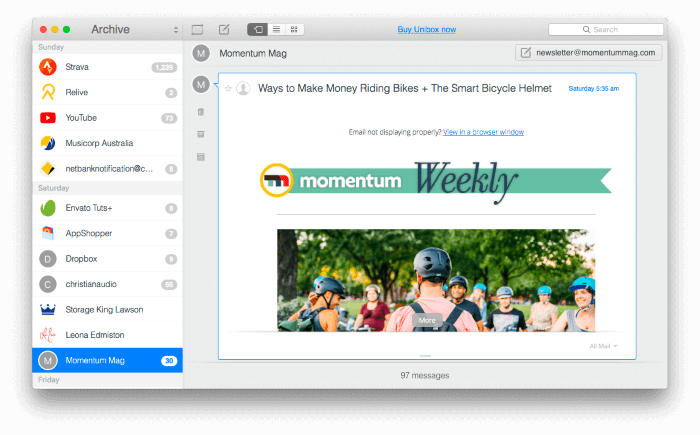
Unibox er helt anderledes end de andre e-mail-klienter på vores liste. Den afviger fra den sædvanlige måde at lave e-mail på for at blive mere velkendt for dem, der er vokset op med chat.
Unibox koster $13,99 i Mac App Store og er inkluderet i et Setapp-abonnement til $9,99 pr. måned (se vores anmeldelse af Setapp).
Hvordan er Unibox anderledes? I stedet for at opremse dine e-mails vises de personer, der har sendt dem, sammen med en hjælpsom avatar. Hvis du klikker på en person, vises din aktuelle samtale med vedkommende, formateret som en chat-app. Når du klikker på bunden af skærmen, vises alle e-mails, der vedrører vedkommende.
10. Thunderbird (Mac, Windows, Linux)
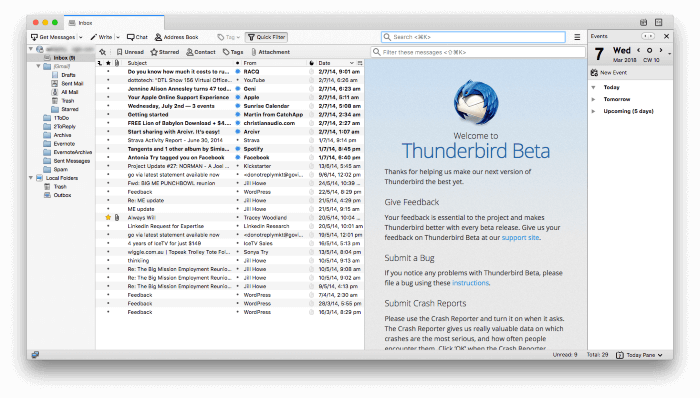
Endelig er Mozilla Thunderbird det bedste gratis alternativ til Outlook, der næsten svarer til Outlook funktion for funktion, minus Microsoft-integrationen.
Thunderbird er gratis og open source og fås til Mac, Windows og Linux.
Det er ikke det mest attraktive program på vores liste, men det er et af de mest funktionelle. Ligesom Outlook bruger det mapper, tags og flag til at organisere din post samt regler til automatisering. Søgekriterier og smarte mapper er også lige så avancerede.
Thunderbird scanner for spam, blokerer fjernbilleder og (med en tilføjelse) krypterer den også din e-mail. Der findes en lang række tilføjelser til at udvide appens funktionalitet og integration med andre tjenester.
Hvis du har brug for et gratis alternativ til Outlook og ikke har brug for den tætte integration med Microsoft Office, så er Thunderbird det rette valg.
Hurtig oversigt over Microsoft Outlook
Lad os først tage et kort kig på Outlook. Hvad gør det rigtigt, og hvorfor skulle du kigge efter et alternativ?
Hvad er Outlook's styrker?
Understøttede platforme
Outlook er tilgængeligt overalt, hvor du har brug for det: på computeren (Windows og Mac), mobilen (iOS, Android og Windows Phone) og endda på nettet.
Nem opsætning
Ligesom mange andre moderne e-mail-klienter er Outlook let at konfigurere. Når du angiver din e-mail-adresse, vil dine serverindstillinger automatisk blive registreret og konfigureret. Abonnenter på Microsoft 365 behøver ikke engang at angive en e-mail-adresse.
Organisation & Ledelse
Mange af os modtager snesevis eller endog hundredvis af e-mails om dagen og har et arkiv på titusindvis af e-mails. Outlook gør et godt stykke arbejde med at holde dig over det hele.
Med Outlook kan du organisere e-mails ved hjælp af mapper, kategorier (tags) og flag. For at spare tid og kræfter kan du oprette e-mail-regler, der automatisk reagerer på bestemte meddelelser. Du kan flytte eller videresende dem, indstille kategorier, vise meddelelser og meget mere. Har du brug for, at alle meddelelser fra din chef automatisk kommer øverst i din indbakke? Outlook kan gøre det.
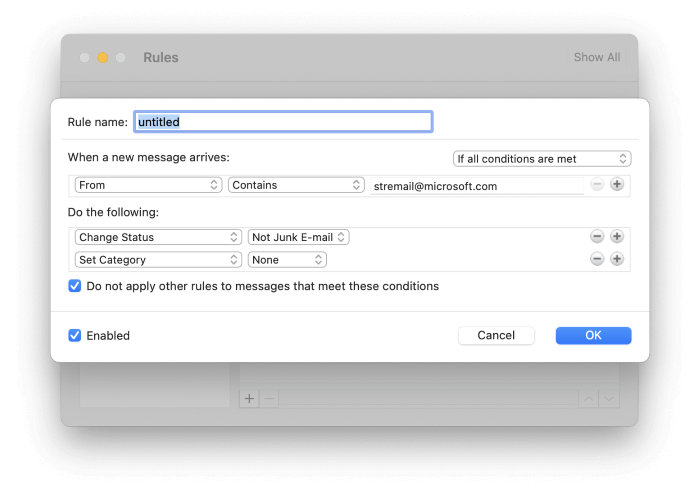
Søgning i Outlook er ligeledes sofistikeret. Mens du kan udføre en simpel søgning efter et ord eller en sætning, kan du definere komplekse søgekriterier. Hvis du har brug for rutinemæssigt at udføre en bestemt søgning, kan der oprettes smarte mapper, som automatisk viser de meddelelser eller filer, du har brug for.
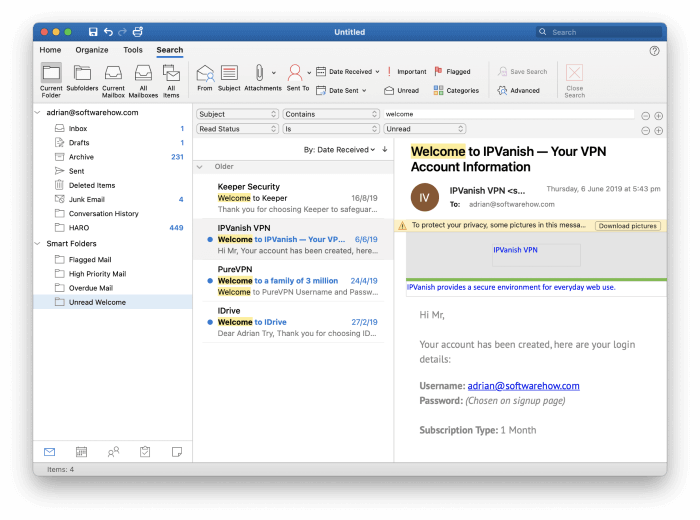
Sikkerhed og privatlivets fred
Outlook registrerer automatisk uønsket post og flytter den til en særlig mappe. Du kan også lade programmet vide manuelt, om en meddelelse er spam eller ej, og det vil lære af dine input.
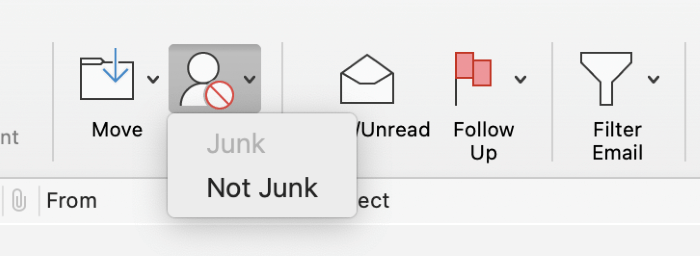
Appen beskytter dig også mod spammere ved at blokere fjernbilleder. Fjernbilleder gemmes på internettet i stedet for i meddelelsesteksten. De bruges ofte til at registrere, om du rent faktisk har kigget på en e-mail. Hvis du ser billederne, vil spammere vide, at din e-mail er ægte, hvilket fører til mere spam.
Integrationer
Outlook er tæt integreret i Microsoft Office og tilbyder en kalender, en opgavestyrer, en kontakt-app og et notatmodul.
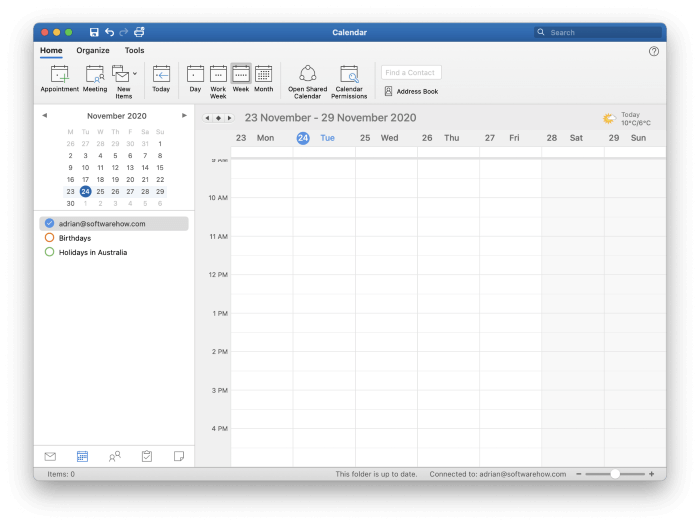
Mange tredjepartstjenester er ivrige efter at udnytte Outlooks popularitet og tilføje integration via tilføjelsesprogrammer.
Hvad er Outlook's svagheder?
Begrænsninger i brugergrænsefladen
Outlooks Office-integration og velkendte brugerflade er perfekt til dem, der arbejder i et Microsoft-miljø. Det kan dog virke malplaceret, hvis du arbejder med andre programmer, og integrationen (hvis nogen) vil ikke være så tæt.
Den mangler også funktioner, som findes i e-mail-programmer, der fokuserer på effektiv håndtering af din indbakke. Du kan f.eks. ikke sætte en e-mail på slumretid eller planlægge en udgående besked til at blive sendt på en senere dato eller et senere tidspunkt.
Kryptering af e-mail
Nogle e-mail-klienter giver dig mulighed for at kryptere udgående e-mail. Dette er en værdifuld funktion, når du sender en følsom e-mail, og det kræver nogle forudgående indstillinger for både afsender og modtager.
Desværre er det ikke muligt i alle versioner af Outlook, men kun for dem, der bruger Windows-klienten og abonnerer på Microsoft 365.
Omkostninger
Outlook er dyrere end de fleste e-mail-programmer. Det koster 139,99 USD som et direkte køb fra Microsoft Store. Det er også inkluderet i et Microsoft 365-abonnement til 69 USD/år.
Men hvis du allerede er Microsoft Office-bruger, er appen allerede installeret på din computer. Du kan næsten betragte den som gratis.
Hvad skal du så gøre?
Microsoft Outlook er en fantastisk e-mail-klient. Hvis du bruger Office, er den allerede installeret på din computer. Outlook fungerer godt sammen med andre Microsoft-programmer og tjenester fra tredjeparter og har mange avancerede funktioner.
Hvis du foretrækker et program, der er nemmere at bruge, kan du overveje Mailbird på Windows og Spark på Mac. Det er attraktive programmer med en minimal brugerflade, der fokuserer på at fjerne distraktioner, så du kan behandle din indbakke effektivt. Mac-brugere, der ønsker, at e-mail var mere som instant messaging, bør tjekke Unibox ud.
Hvis du vil have lidt mere kraft, forsøger eM Client (Windows, Mac) og Airmail (Mac) at finde en balance. Deres brugerflader er mindre rodet end Outlooks, da de forsøger at tilbyde det bedste fra begge verdener: effektivitet og kraft.
Power users foretrækker måske den ekstra funktionalitet i PostBox (Windows, Mac), MailMate (Mac) eller måske endda The Bat! (Windows). Disse apps ofrer brugervenlighed for at give mere fleksible søgekriterier og automatisering.
Endelig, hvis du ønsker et gratis alternativ, bør Mac-brugere tage et kig på Spark. En anden gratis mulighed, Thunderbird, tilbyder tæt funktionalitetsparitet med Outlook på de fleste platforme.

